C4D+OC-科技感手机界面场景搭建(渲染调色)图文教程发布时间:2021年12月20日 08:00
虎课网为您提供C4D版块下的C4D+OC-科技感手机界面场景搭建(渲染调色)图文教程,本篇教程使用软件为C4D(R19)、PS(CC2019),难度等级为中级拔高,下面开始学习这节课的内容吧!
本节课讲解C4D软件 - Octane渲染器 - 科技感手机界面场景搭建(渲染调色),同学们可以在下方评论区进行留言,老师会根据你们的问题进行回复,作业也可以在评论区进行提交。
学完本课内容后,同学们可以根据下图作业布置,在视频下方提交作业图片,老师会一一解答。
那我们开始今天的教程吧。
1.在【几何体】对象中创建【立方体】进行【塌陷】的调整【快捷键:C】,使用【循环切割】效果【快捷键:K-L】,在模型上增加新的线条,具体如图示。

2.选择“立方体”模型,在【点】模式下使用【倒角命令】调整一下模型的形状,具体如图示。
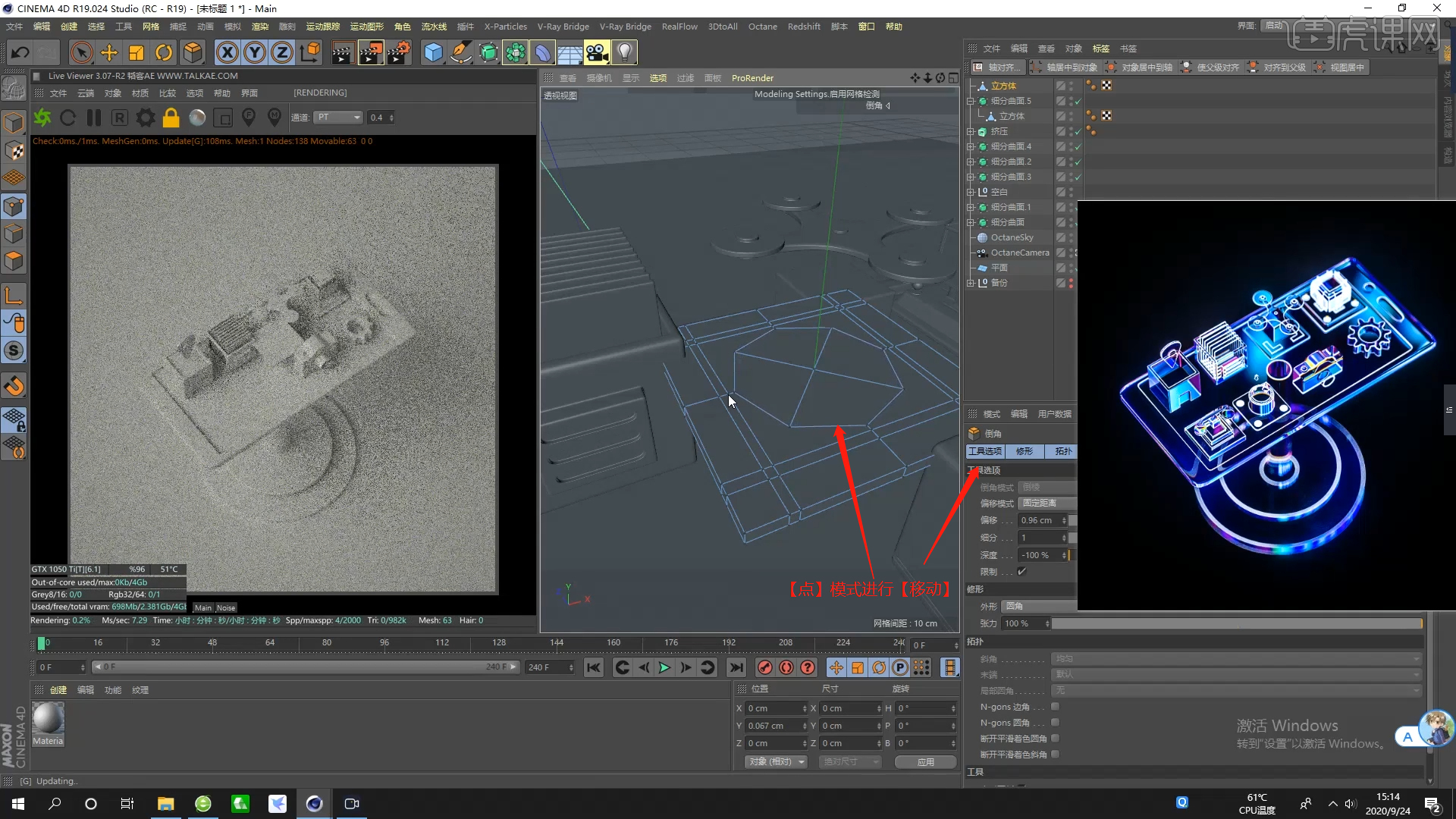
3.选择“部分”的面,然后使用【挤压】命令调整模型的厚度,具体如图示。

4.选择“模型”使用【循环切割】效果【快捷键:K-L】,在模型上增加新的线条,具体如图示。

5.选择“立方体”在【面】模式下结合使用【挤压、内部挤压】命令调整模型的形状,具体如图示。

6.在【几何体】对象中创建【宝石】,然后在【对象】面板中设置类型为【八面体】,点击【黄色小点】调整“宝石”的尺寸信息,具体如图示。
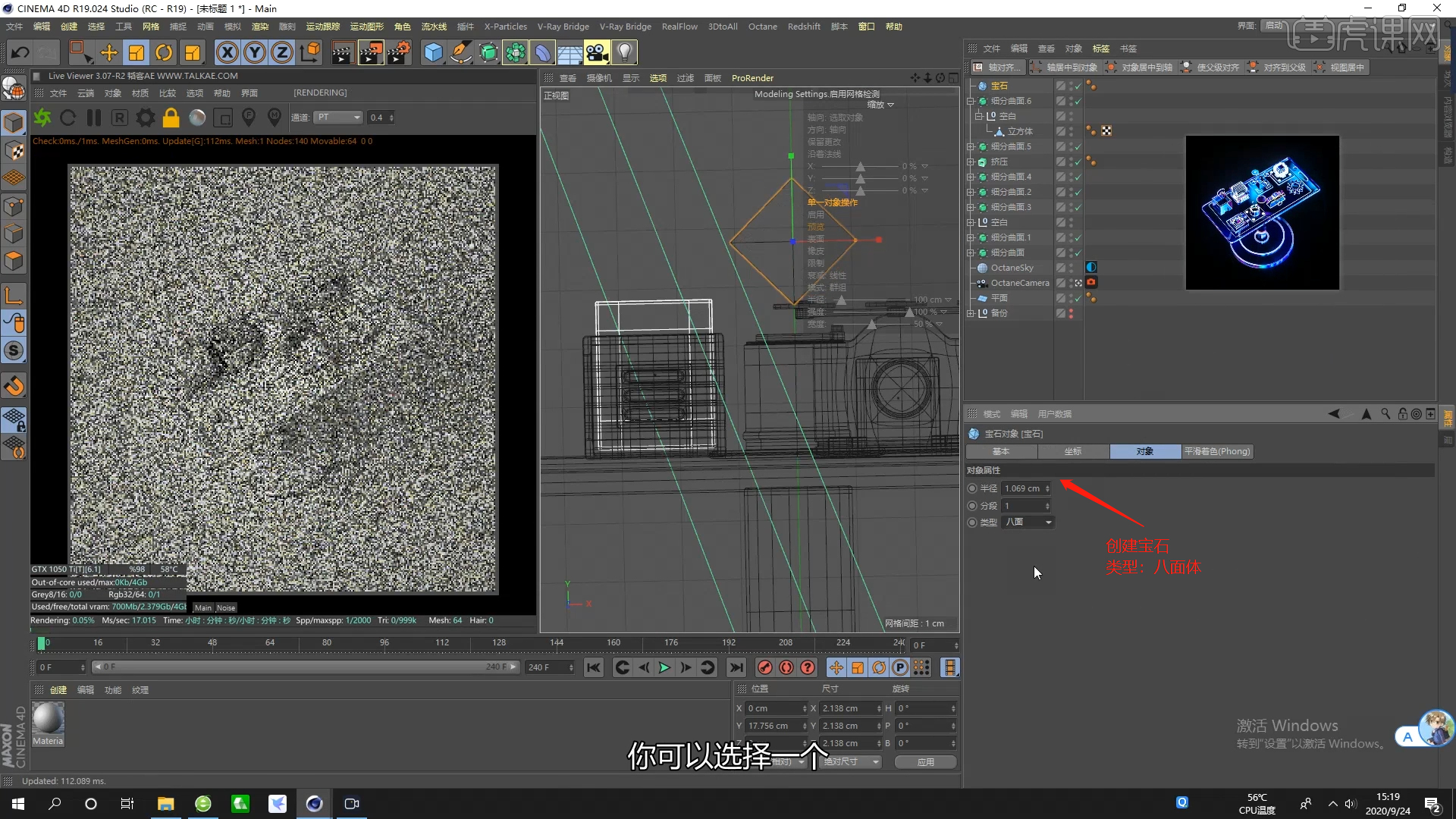
7.在【几何体】对象中创建【圆柱体】进行【塌陷】的调整【快捷键:C】,在【面】模式下结合使用【挤压、内部挤压】命令调整模型的形状,具体如图示。

8.在【几何体】对象中创建【圆柱体】,点击【黄色小点】调整“圆柱体”的尺寸信息,具体如图示。
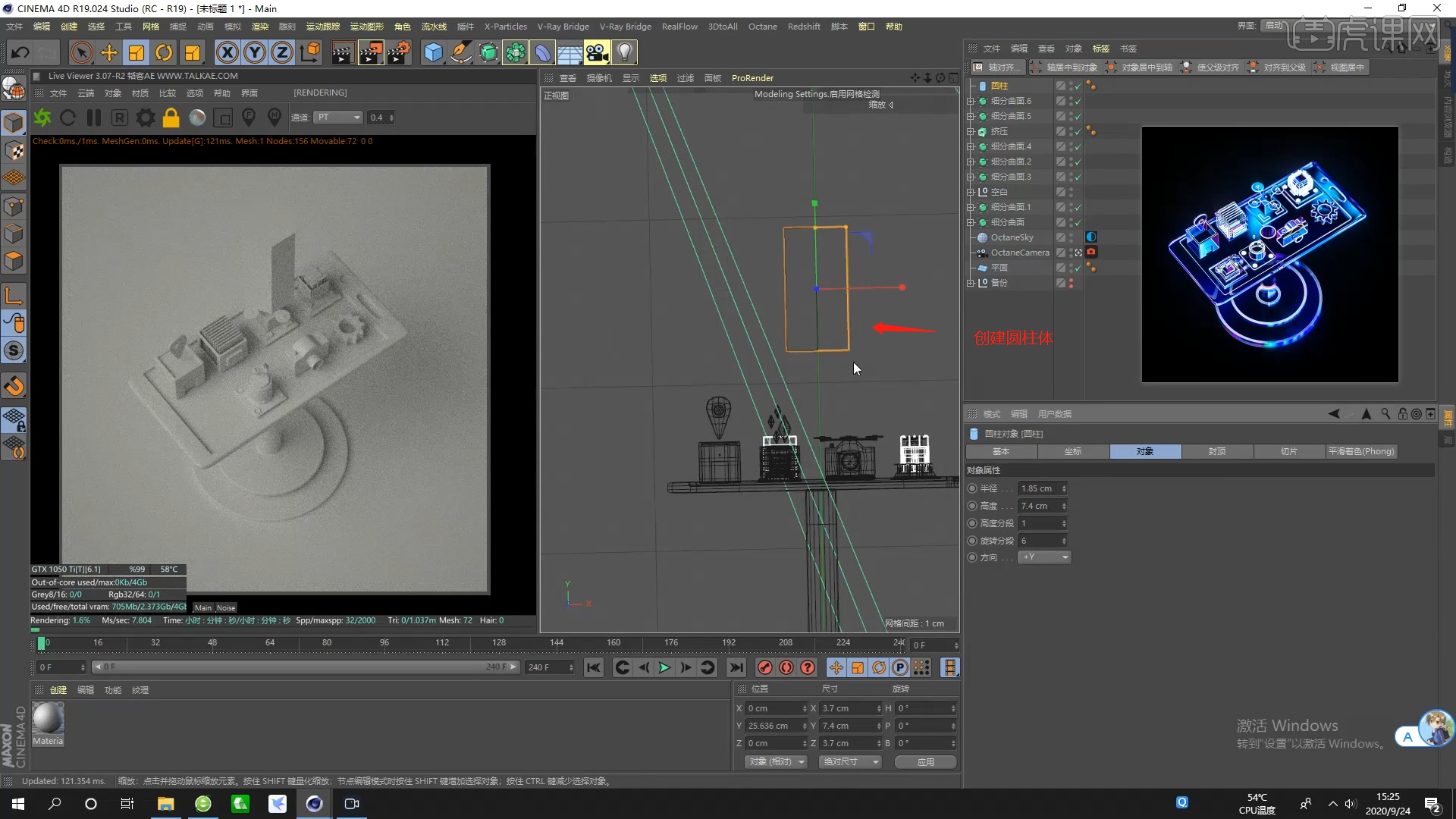
9.选择创建好的“圆柱体”,添加【对称】效果用于复制的操作,在【面】模式下选择部分的“面”按住键盘上的【Ctrl】键使用【移动挤出】,具体如图示。

10.选择模型,在【面】模式下结合使用【挤压、内部挤压】命令调整模型的形状,具体如图示。

11.在【样条线】工具中新建一个矩形,点击【黄色小点】调整“矩形”的尺寸信息,具体如图示。

12.在【样条线】工具中新建矩形,并在效果器中找到【扫描】效果,将路径和矩形放入,具体如图示。

13.在【几何体】对象中创建【球体】,点击【黄色小点】调整“球体”的尺寸信息,具体如图示。

14.打开【材质编辑器】面板,在面板中新建【材质球】,然后在【发光】通道,添加一个【黑体发光节点】在面板中调整【色温/功率】的数值信息。

15.在材质编辑器中新建【材质球(透明材质)】,选择材质球在【伪阴影】通道中,对选项进行一个勾选,具体如图示。

16.选择“球体”模型,右键鼠标添加【OC标签】在面板中设置【渲染不可见】的选项,具体如图示。

17.在材质效果中添加【混合】材质球,将制作好的材质球分别连接到【Texture1、Texture2】通道中,然后加载【污垢节点】,连接到【数值】通道中,具体如图示。

18.选择创建好的【材质球(透明材质)】,在【色散】通道中调整【色散系数】的数值信息。

19.调整完成后点击【渲染】,等待渲染完成后,设置保存的文件路径,并且将文件格式设置为【PSD\JPG】格式。

20.在【滤镜】中,打开【Camera Raw】滤镜面板,在面板中点击【预设 - 明亮】效果。

21.然后切换到【基本】面板修改【对比度:+70】、【高光:-30】、【阴影:+50】、【白色:+40】、【黑色:-10】、【清晰度:+70】、【去除薄雾:+20】、【自然饱和度:+70】,具体如图示。

22.回顾本节课所讲解到的内容,难重点同学们可以在下方评论区进行留言,老师会根据你们的问题进行回复。

23.最终效果如图所示,视频学百遍,不如上手练一练!你学会了吗?

以上就是C4D+OC-科技感手机界面场景搭建(渲染调色)图文教程的全部内容了,你也可以点击下方的视频教程链接查看本节课的视频教程内容,虎课网每天可以免费学一课,千万不要错过哦!













